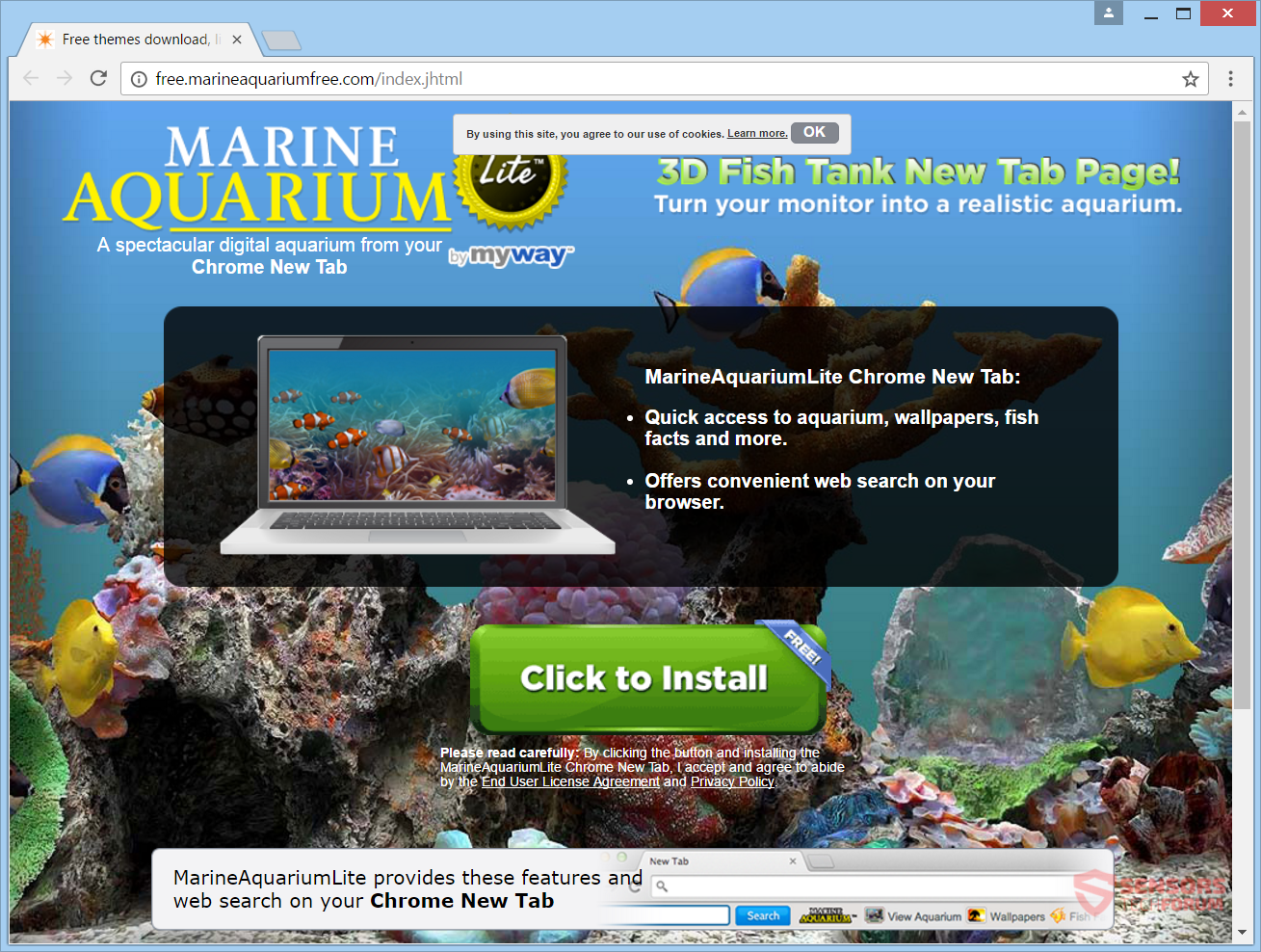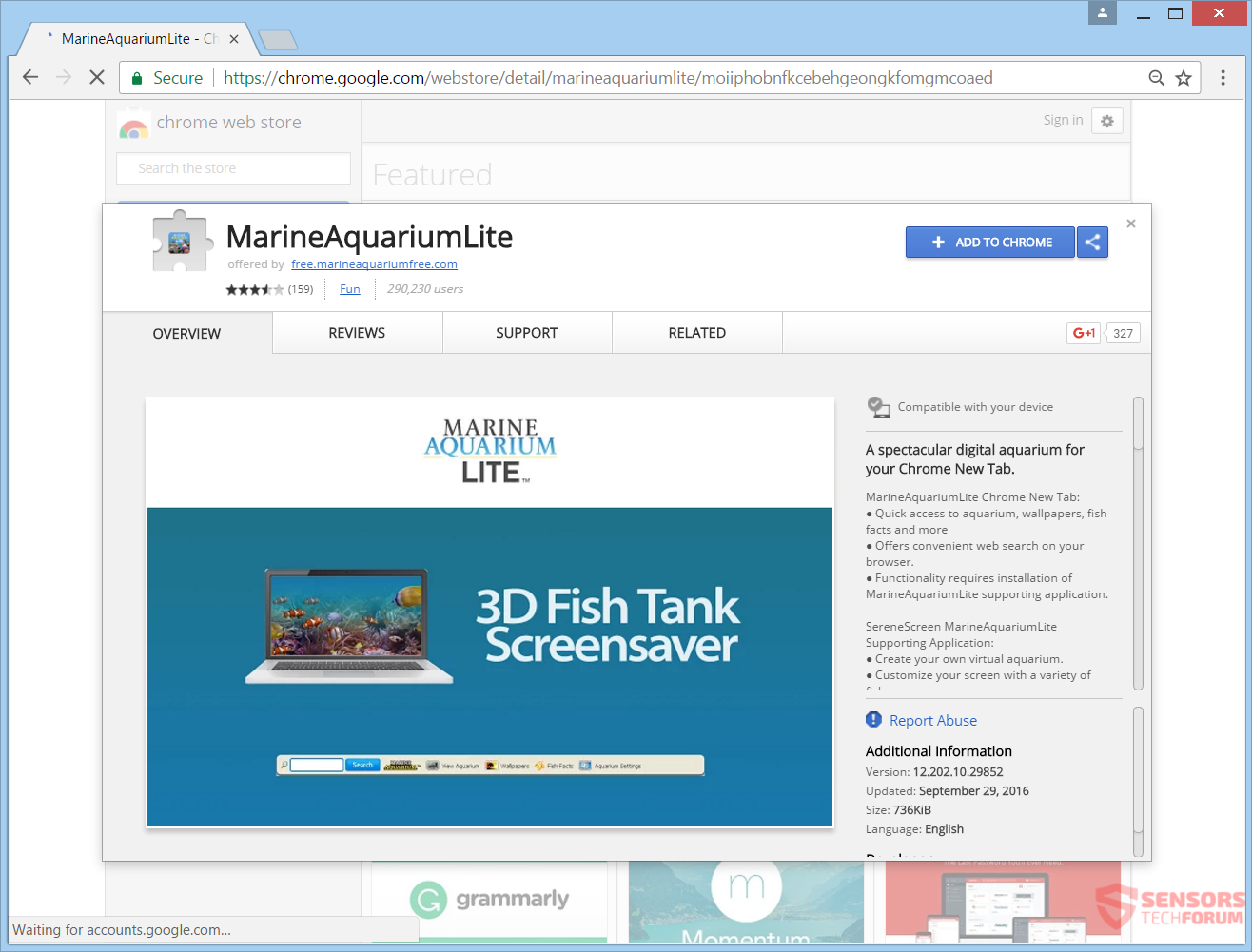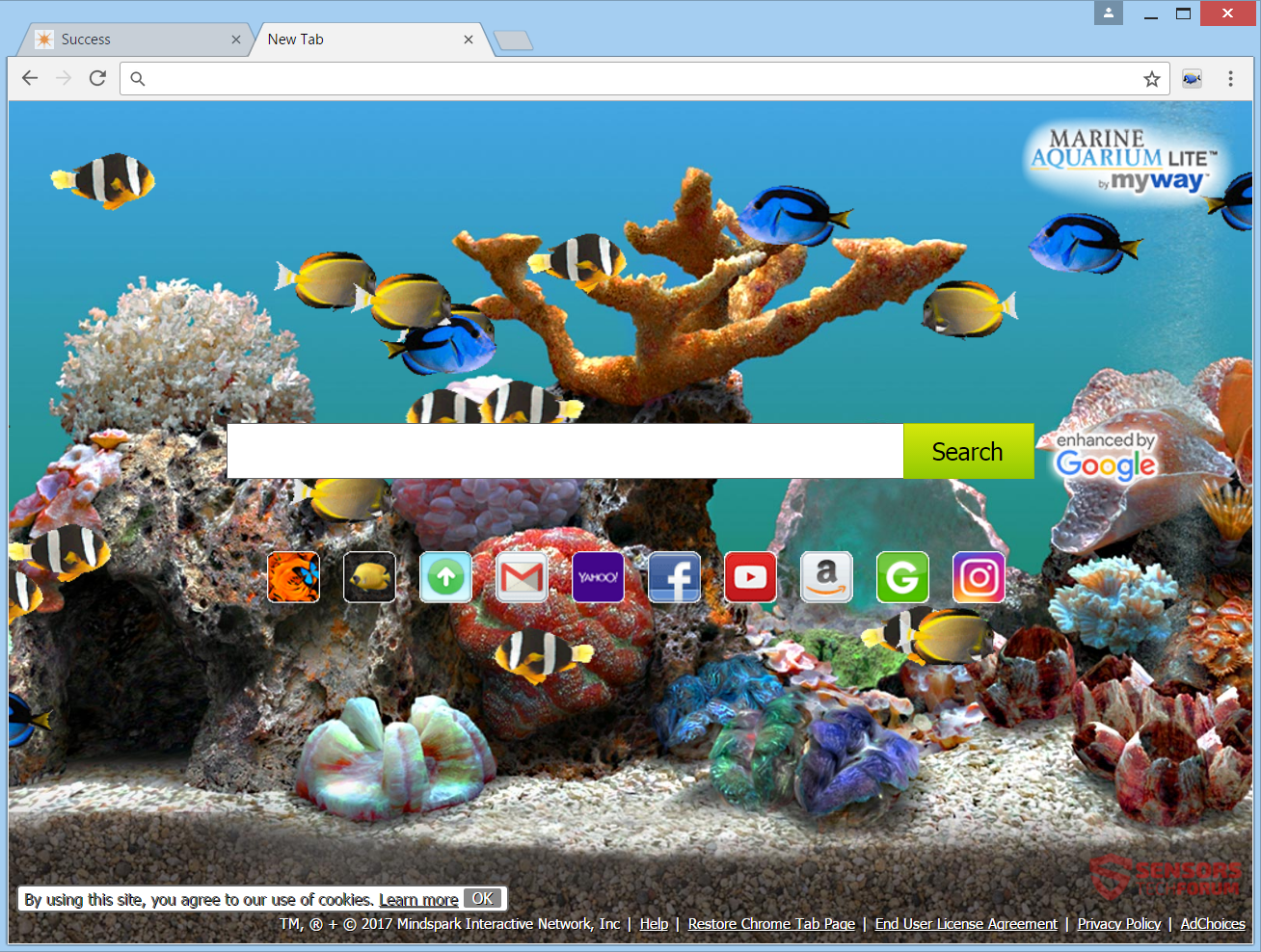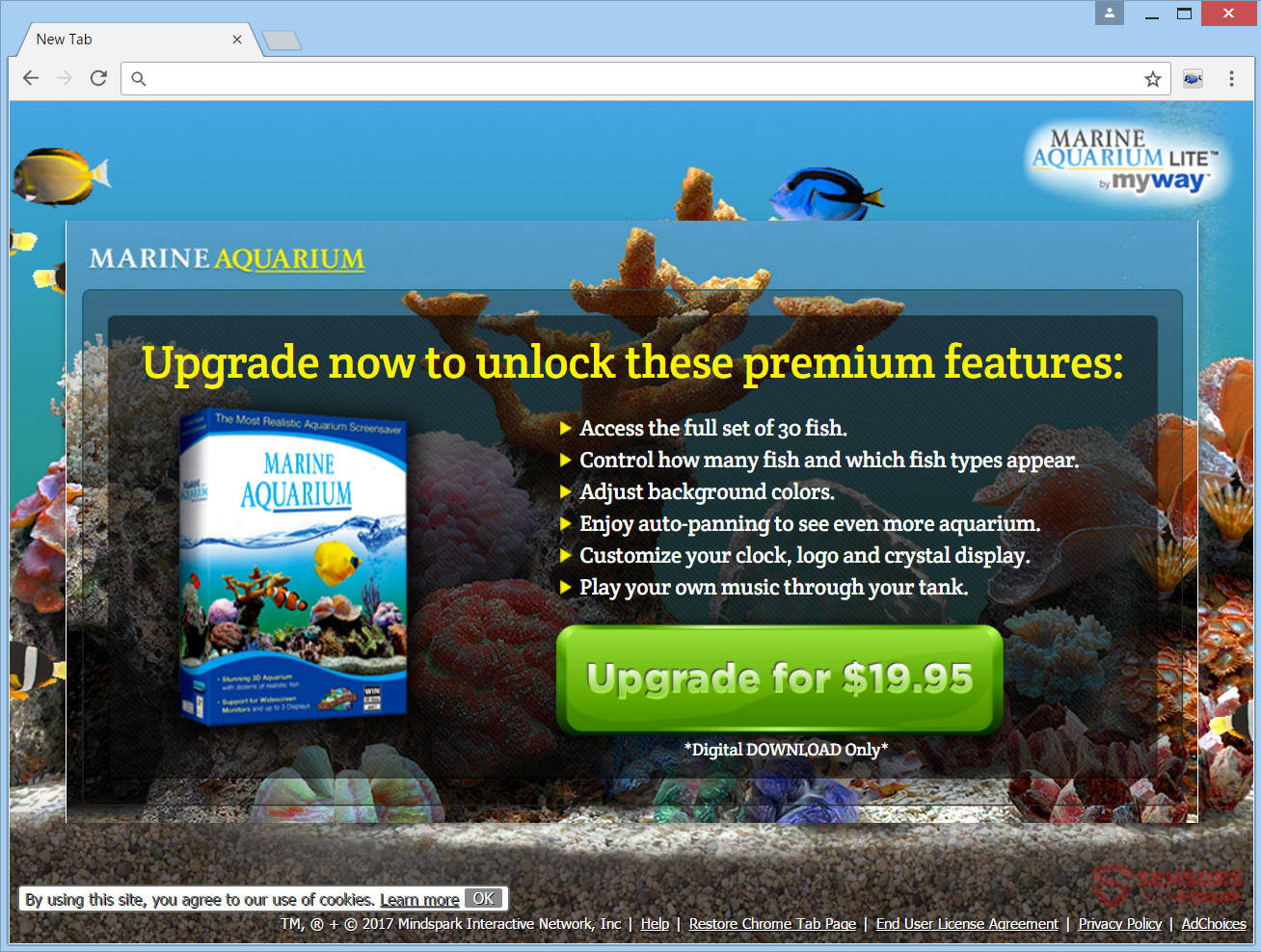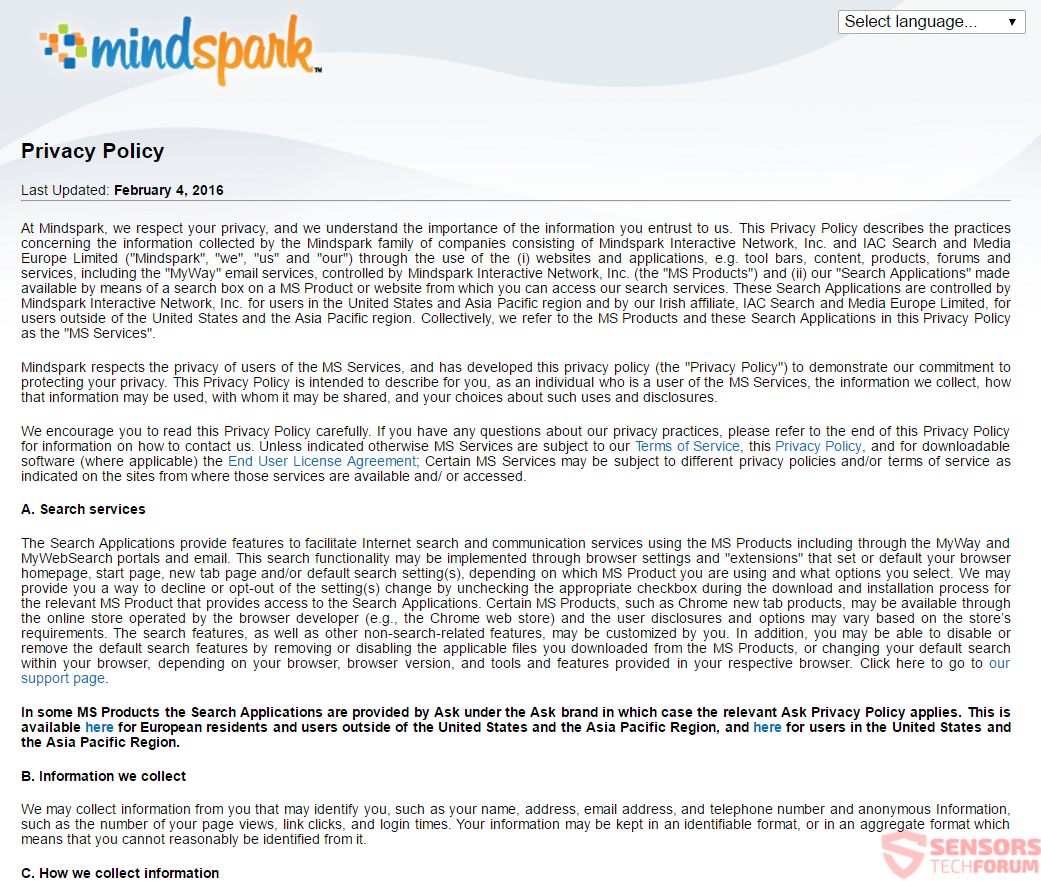Wat is de Marine Aquarium-werkbalk?
Dit artikel zal u helpen te verwijderen Marine Aquarium geheel. Volg de browser kaper instructies voor het verwijderen gegeven na het einde van het artikel.
MarineAquariumFree.com wordt een webpagina gewijd aan de directe download van een browser kaper dat wordt ontwikkeld door Mindspark Interactive. Als je dat toestel of andere ongewenste programma's op uw pc, weten dat zij uw homepage zal veranderen, zoekmachine en nieuw tabblad aan MarineAquariumFree.com. Een verwante toolbar bestaat, ook. Zoekresultaten zullen proberen om u en weer te geven advertenties en gerichte inhoud misleiden.
Andere vergelijkbare werkbalken zijn onder meer MyMapsExpress, FreePDFCombiner, en InboxAce.

bedreiging Samenvatting
| Naam | Marine Aquarium |
| Type | Browser Kaper, PUP |
| Korte Omschrijving | Alle browsers op uw computer kan worden aangetast. De kaper zal u omleiden en filteren uw zoekopdrachten. |
| Symptomen | Browser instellingen die zijn veranderd zijn de homepage, zoekmachine, en nieuw tabblad. Een browser extensie en een werkbalk kan worden toegevoegd, ook. U kunt gerichte reclame inhoud te zien. |
| Distributie Methode | Freeware Installations, gebundelde pakketten |
| Detection Tool |
Zien of je systeem is getroffen door malware
Download
Malware Removal Tool
|
| Gebruikerservaring | Word lid van onze Forum om te bespreken Marine Aquarium. |
MarineAquariumFree.com - Spread
Het Marine Aquarium gratis website maakt gebruik van klassieke levering manieren om de kaping toepassing te verspreiden. Het kan worden verspreid met behulp van de installaties van derden. Meegeleverde software en freeware programma's kunnen de browser kaper te installeren op uw computer machine. Dergelijke installaties kunnen worden ingesteld om meer onderdelen te plaatsen, samen met de installatie standaard. Om te voorkomen dat ongewenste programma's installeren op uw computer kan worden gedaan als u vindt Gewoonte of Gevorderd opties om onderdelen te heffen.
Het Google Chrome Web Store pagina beschikt ook over een toolbar applicatie beschikbaar om te downloaden zoals hier gezien:
Op de top van dit alles is er een pagina voor directe downloads aan free.marineaquariumfree.com zoals in het screenshot:
In de bovenstaande afbeelding kunt u zien dat de Marine Aquarium-werkbalksite een pagina heeft die de gerelateerde browserextensie verspreidt met een directe download. De uitbreiding is wellicht ook beschikbaar op de Google Chrome Web Store en vergelijkbare plaatsen zijn. Een andere manier voor het verspreiden van de ongewenste applicatie om uw browsers en PC kan onder meer het gebruik van advertenties en omleidingen. Zij zullen worden getoond als pop-ups, banners en tekst-links op websites. Die websites kunnen worden aangesloten of een partnerschap aangegaan met Mind Park. De volgende browsers kan worden beïnvloed: Google Chrome, Internet Explorer, Safari en Mozilla Firefox.
MarineAquariumFree.com - In Detail
Marine Aquarium is een pagina speciaal voor de directe download van een browser hijacker-werkbalk genaamd Marine Aquarium. Dit kaper je naar de Op mijn manier zoekmachine van elke zoekopdracht die je doet. MyWay is eigendom van de Mindspark Interactive Network, dat is de ontwikkelaar van deze software kaper. Diezelfde bedrijf heeft tientallen applicaties met de webbrowser vermogens. In het geval u een toepassing in verband met het op uw computer systeem, uw zoekmachine, startpagina en de nieuwe tab venster van uw browser krijgt veranderd in die van de kaper.
U kunt kijken op de hoofdpagina van de afbeelding hier:
Het MarineAquariumFree.com hoofdpagina ziet eruit als een aquarium met vissen die bewegen in verschillende richtingen. De zoekbalk is vergelijkbaar met andere browsers gemaakt door hetzelfde bedrijf. De pagina bevat ook een heleboel links in de voettekst van de belangrijkste pagina en zoekresultaten.
Als de vis zijn gemaakt met een bewegende animatie, Er is ook een optie om de Premium-dienst te kopen en upgrade ze voor de som van $19.95. Je kunt zien dat uit de onderstaande afbeelding:
Een aantal van de links leiden naar het privacybeleid en de Algemene Overeenkomsten pagina's van de browser redirect. Dezelfde pagina zal worden geplaatst als de standaard zoekmachine van de browsers je hebt, samen met zijn nieuwe tab venster en home page. Een werkbalk of een browserextensie kan worden toegevoegd, ook.
De uitbreiding verbonden met de kaper doet de volgende:
- Lees en al uw gegevens op de websites die u bezoekt veranderen
- Lees en verander uw browsegeschiedenis
- Beheer je downloads
- Beheer je apps, extensies en thema's
Marine Aquarium zal verschillende wijzigingen aanbrengen in uw browsertoepassingen als een van de gerelateerde toepassingen zich op uw computer bevindt. Uw PC zou kunnen worden beïnvloed door dergelijke toepassingen met de fout van de meegeleverde software. Veel van de gesponsorde inhoud en gerichte advertenties kunnen laten zien in uw zoekresultaten zoals te zien in het onderstaande voorbeeld. Uw zoekopdrachten te gaan door de int.search.myway.com/search/ URL-adres:
Als u de MarineAquariumFree.com zoeken redirect, elke online zoeken wat je doet, wordt gefilterd door Op mijn manier. U krijgt doorgestuurd naar en getuige van pop-ups en andere advertenties in verband met de kaper redirect.
Mind Park is een bedrijf, die de meeste van zijn bekendheid opgedaan met alle van de browser hijacking-software, dat het in de loop der jaren. Dus, je alert moeten zijn bij het omgaan met dit soort van zoekmachine redirects. Lees verder beneden om uit te vinden welke informatie precies zal worden verkregen van u.
Marine Aquarium Toolbar - Privacybeleid
Het Privacybeleid van Marine Aquarium je naar de officiële EULA en Beleid pagina van Mindspark gevonden op https://eula.mindspark.com/privacypolicy/. Het beleid is niet veranderd sinds februari, 2016 zo wordt duidelijk in het beeld hier:
Volgens dit beleid, Deze informatie wordt verzameld:
- Jouw naam
- Jouw adres
- E-mailadres
- Telefoon nummer
- Nummer van uw bekeken pagina's
- Wat verbindt u hebt geklikt
- Uw login tijden
De volgende twee citaten uit de Privacy Policy zijn niet ongebruikelijk voor Mindspark:
Mind Park, haar Affiliates, of Service Providers kunnen de informatie die wij verzamelen over u overdragen, inclusief persoonlijke informatie over de grenzen heen en naar uw land of rechtsgebied naar andere landen of jurisdicties over de hele wereld.
en dit fragment:
door het downloaden, inschrijven voor en / of het gebruik van Mindspark's Services, gaat u akkoord met de overdracht van informatie aan de U.S.. of naar een ander land waar Mindspark, haar filialen of Service Providers behouden faciliteiten en het gebruik en de openbaarmaking van informatie over u, zoals beschreven in dit privacybeleid.
Het beleid staat dat als je gewend een dienst in verband met MarineAquariumFree.com en Mind Park, met inbegrip van hun werkbalken en applicaties, zal automatisch worden beschouwd als uw goedkeuring voor persoonlijke verzamelen van gegevens. Alle gegevens die worden verzameld van hen kon worden gedeeld met derden bedrijven. In het geval dat u niet wilt dat uw persoonlijke ruimte te worden binnengevallen op een zodanige wijze, je moet de ongewenste software te verwijderen.

Verwijder Marine Aquarium Volledig
Verwijderen Marine Aquarim-werkbalk handmatig van uw computer, volg de instructies voor het verwijderen stap-voor-stap hieronder. In het geval dat het handmatig verwijderen niet te ontdoen van de kaper en alle bijbehorende bestanden volledig, je moet zoeken naar en verwijder eventuele restjes met een geavanceerde anti-malware gereedschap. Dergelijke software kan uw computer in de toekomst veilig te houden.
- Windows
- Mac OS X
- Google Chrome
- Mozilla Firefox
- Microsoft Edge
- Safari
- Internet Explorer
- Stop Push Pop-ups
Hoe Marine Aquarium van Windows te verwijderen.
Stap 1: Scannen op Marine Aquarium met SpyHunter Anti-Malware Tool



Stap 2: Start uw pc op in de veilige modus





Stap 3: Uninstall Marine Aquarium en de bijbehorende software van Windows
Verwijderstappen voor Windows 11



Verwijderstappen voor Windows 10 en oudere versies
Hier is een methode om in een paar eenvoudige stappen die moeten in staat zijn om de meeste programma's te verwijderen. Geen probleem als u Windows 10, 8, 7, Vista of XP, die stappen zal de klus te klaren. Slepen van het programma of de map naar de prullenbak kan een zeer slechte beslissing. Als je dat doet, stukjes van het programma worden achtergelaten, en dat kan leiden tot een instabiel werk van uw PC, fouten met het bestandstype verenigingen en andere onaangename activiteiten. De juiste manier om een programma te krijgen van je computer is deze ook te verwijderen. Om dat te doen:


 Volg de instructies hierboven en u zult succesvol kan verwijderen de meeste programma's.
Volg de instructies hierboven en u zult succesvol kan verwijderen de meeste programma's.
Stap 4: Maak alle registers schoon, Created by Marine Aquarium on Your PC.
De doorgaans gericht registers van Windows-machines zijn de volgende:
- HKEY_LOCAL_MACHINE Software Microsoft Windows CurrentVersion Run
- HKEY_CURRENT_USER Software Microsoft Windows CurrentVersion Run
- HKEY_LOCAL_MACHINE Software Microsoft Windows CurrentVersion RunOnce
- HKEY_CURRENT_USER Software Microsoft Windows CurrentVersion RunOnce
U kunt ze openen door het openen van het Windows-register-editor en met weglating van alle waarden, aangemaakt door Marine Aquarium er. Dit kan gebeuren door de stappen onder:


 Tip: Om een virus gecreëerd waarde te vinden, U kunt met de rechtermuisknop op te klikken en klik op "Wijzigen" om te zien welk bestand het is ingesteld om te werken. Als dit het virus bestand locatie, Verwijder de waarde.
Tip: Om een virus gecreëerd waarde te vinden, U kunt met de rechtermuisknop op te klikken en klik op "Wijzigen" om te zien welk bestand het is ingesteld om te werken. Als dit het virus bestand locatie, Verwijder de waarde.
Gids voor videoverwijdering voor zeeaquarium (Windows).
Verwijder Marine Aquarium van Mac OS X.
Stap 1: Uninstall Marine Aquarium en verwijder gerelateerde bestanden en objecten





Uw Mac toont dan een lijst met items die automatisch worden gestart wanneer u zich aanmeldt. Kijk op verdachte apps aan of overeenstemt met Marine Aquarium. Controleer de app die u wilt stoppen automatisch worden uitgevoerd en selecteer vervolgens op de Minus ("-") icoon om het te verbergen.
- Ga naar vinder.
- In de zoekbalk typt u de naam van de app die u wilt verwijderen.
- Boven de zoekbalk veranderen de twee drop down menu's om "System Files" en "Zijn inbegrepen" zodat je alle bestanden in verband met de toepassing kunt zien die u wilt verwijderen. Houd er rekening mee dat sommige van de bestanden kunnen niet worden gerelateerd aan de app, zodat heel voorzichtig welke bestanden u wilt verwijderen.
- Als alle bestanden zijn gerelateerd, houd de ⌘ + A knoppen om ze te selecteren en dan rijden ze naar "Trash".
In het geval u niet kunt verwijderen Marine Aquarium via Stap 1 bovenstaand:
In het geval dat u niet het virus bestanden en objecten in uw Applications of andere plaatsen waar we hierboven hebben laten zien te vinden, kunt u handmatig zoeken voor hen in de bibliotheken van je Mac. Maar voordat je dit doet, Lees de disclaimer hieronder:



U kunt dezelfde procedure herhalen met de volgende andere: Bibliotheek directories:
→ ~ / Library / LaunchAgents
/Library / LaunchDaemons
Tip: ~ Er is met opzet, omdat het leidt tot meer LaunchAgents.
Stap 2: Scan op en verwijder Marine Aquarium-bestanden van uw Mac
Als u worden geconfronteerd met problemen op je Mac als gevolg van ongewenste scripts en programma's zoals Marine Aquarium, de aanbevolen manier van het elimineren van de dreiging is met behulp van een anti-malware programma. SpyHunter voor Mac biedt geavanceerde beveiligingsfuncties samen met andere modules die de beveiliging van uw Mac verbeteren en in de toekomst beschermen.
Gids voor videoverwijdering voor zeeaquarium (Mac)
Verwijder Marine Aquarium uit Google Chrome.
Stap 1: Start Google Chrome en open het drop-menu

Stap 2: Beweeg de cursor over "Gereedschap" en vervolgens het uitgebreide menu kiest "Extensions"

Stap 3: Van de geopende "Extensions" menu vinden de ongewenste uitbreiding en klik op de "Verwijderen" knop.

Stap 4: Nadat de extensie wordt verwijderd, Google Chrome opnieuw starten door het sluiten van de rode "X" knop aan de rechter bovenhoek en opnieuw starten.
Verwijder Marine Aquarium van Mozilla Firefox.
Stap 1: Start Mozilla Firefox. Open het menu venster:

Stap 2: Selecteer "Add-ons" symbool uit het menu.

Stap 3: Selecteer de ongewenste uitbreiding en klik op "Verwijderen"

Stap 4: Nadat de extensie wordt verwijderd, herstart Mozilla Firefox door het sluiten van de rode "X" knop aan de rechter bovenhoek en opnieuw starten.
Verwijder Marine Aquarium van Microsoft Edge.
Stap 1: Start Edge-browser.
Stap 2: Open het drop-menu door op het pictogram in de rechterbovenhoek te klikken.

Stap 3: Uit het drop menu selecteren "Extensions".

Stap 4: Kies de vermoedelijke kwaadaardige extensie die u wilt verwijderen en klik vervolgens op het tandwielpictogram.

Stap 5: Verwijder de kwaadaardige extensie door naar beneden te scrollen en vervolgens op Verwijderen te klikken.

Verwijder Marine Aquarium uit Safari
Stap 1: Start de Safari-app.
Stap 2: Na uw muis cursor naar de bovenkant van het scherm, klik op de Safari-tekst om het vervolgkeuzemenu te openen.
Stap 3: Vanuit het menu, Klik op "Voorkeuren".

Stap 4: Nadien, selecteer het tabblad 'Extensies'.

Stap 5: Klik eenmaal op de extensie die u wilt verwijderen.
Stap 6: Klik op 'Verwijderen'.

Een pop-up venster waarin wordt gevraagd om een bevestiging te verwijderen de verlenging. Kiezen 'Uninstall' opnieuw, en de Marine Aquarium zullen worden verwijderd.
Verwijder Marine Aquarium van Internet Explorer.
Stap 1: Start Internet Explorer.
Stap 2: Klik op het tandwielpictogram met het label 'Extra' om het vervolgkeuzemenu te openen en selecteer 'Invoegtoepassingen beheren'

Stap 3: In het venster 'Invoegtoepassingen beheren'.

Stap 4: Selecteer de extensie die u wilt verwijderen en klik vervolgens op 'Uitschakelen'. Een pop-up venster zal verschijnen om u te informeren dat u op het punt om de geselecteerde extensie uit te schakelen zijn, en wat meer add-ons kan net zo goed worden uitgeschakeld. Laat alle vakjes aangevinkt, en klik op 'Uitschakelen'.

Stap 5: Nadat de ongewenste uitbreiding is verwijderd, herstart Internet Explorer door het te sluiten via de rode 'X'-knop in de rechterbovenhoek en start het opnieuw.
Verwijder pushmeldingen uit uw browsers
Schakel pushmeldingen van Google Chrome uit
Om pushberichten uit de Google Chrome-browser uit te schakelen, volgt u de onderstaande stappen:
Stap 1: Ga naar Instellingen in Chrome.

Stap 2: In Instellingen, selecteer “Geavanceerde instellingen":

Stap 3: Klik "Inhoudsinstellingen":

Stap 4: Open "meldingen":

Stap 5: Klik op de drie stippen en kies Blokkeren, Bewerken of opties verwijderen:

Verwijder pushmeldingen in Firefox
Stap 1: Ga naar Firefox-opties.

Stap 2: Ga naar Instellingen", typ "meldingen" in de zoekbalk en klik op "Instellingen":

Stap 3: Klik op "Verwijderen" op een site waarvan u de meldingen wilt verwijderen en klik op "Wijzigingen opslaan"

Stop pushmeldingen op Opera
Stap 1: In opera, pers ALT + P om naar Instellingen te gaan.

Stap 2: In Zoeken instellen, typ "Inhoud" om naar Inhoudsinstellingen te gaan.

Stap 3: Open Meldingen:

Stap 4: Doe hetzelfde als met Google Chrome (hieronder uitgelegd):

Elimineer pushmeldingen op Safari
Stap 1: Open Safari-voorkeuren.

Stap 2: Kies het domein waar u graag push-pop-ups naartoe wilt en verander naar "Ontkennen" van "Toestaan".
Marine Aquarium-FAQ
What Is Marine Aquarium?
De bedreiging van het Marine Aquarium is adware of browser redirect virus.
Het kan uw computer aanzienlijk vertragen en advertenties weergeven. Het belangrijkste idee is dat uw informatie waarschijnlijk wordt gestolen of dat er meer advertenties op uw apparaat verschijnen.
De makers van dergelijke ongewenste apps werken met pay-per-click-schema's om ervoor te zorgen dat uw computer risicovolle of verschillende soorten websites bezoekt waarmee ze geld kunnen genereren. Dit is de reden waarom het ze niet eens kan schelen welke soorten websites in de advertenties worden weergegeven. Dit maakt hun ongewenste software indirect riskant voor uw besturingssysteem.
What Are the Symptoms of Marine Aquarium?
Er zijn verschillende symptomen waar u op moet letten wanneer deze specifieke dreiging en ook ongewenste apps in het algemeen actief zijn:
Symptoom #1: Uw computer kan traag worden en over het algemeen slechte prestaties leveren.
Symptoom #2: Je hebt werkbalken, add-ons of extensies in uw webbrowsers die u zich niet kunt herinneren.
Symptoom #3: Je ziet alle soorten advertenties, zoals door advertenties ondersteunde zoekresultaten, pop-ups en omleidingen om willekeurig te verschijnen.
Symptoom #4: Je ziet geïnstalleerde apps automatisch op je Mac draaien en je herinnert je niet meer dat je ze hebt geïnstalleerd.
Symptoom #5: U ziet verdachte processen in uw Taakbeheer.
Als u een of meer van deze symptomen ziet, dan raden beveiligingsexperts aan om je computer te controleren op virussen.
Welke soorten ongewenste programma's zijn er?
Volgens de meeste malware-onderzoekers en cyberbeveiligingsexperts, de bedreigingen die momenteel van invloed kunnen zijn op uw apparaat kunnen zijn frauduleuze antivirussoftware, adware, browser hijackers, clickers, nep-optimizers en alle vormen van PUP's.
Wat te doen als ik een "virus" zoals Marine Aquarium?
Met een paar simpele handelingen. Eerst en vooral, het is absoluut noodzakelijk dat u deze stappen volgt:
Stap 1: Zoek een veilige computer en verbind het met een ander netwerk, niet degene waarin je Mac is geïnfecteerd.
Stap 2: Verander al uw wachtwoorden, beginnend met uw e-mailwachtwoorden.
Stap 3: in staat stellen twee-factor authenticatie ter bescherming van uw belangrijke accounts.
Stap 4: Bel uw bank naar uw creditcardgegevens wijzigen (geheime code, etc.) als je je creditcard hebt bewaard voor online winkelen of online activiteiten hebt gedaan met je kaart.
Stap 5: Zorg ervoor dat bel uw ISP (Internetprovider of provider) en hen vragen om uw IP-adres te wijzigen.
Stap 6: Verander jouw Wifi wachtwoord.
Stap 7: (Facultatief): Zorg ervoor dat u alle apparaten die op uw netwerk zijn aangesloten op virussen scant en herhaal deze stappen als ze worden getroffen.
Stap 8: Installeer anti-malware software met realtime bescherming op elk apparaat dat u heeft.
Stap 9: Probeer geen software te downloaden van sites waar u niets van af weet en blijf er vanaf websites met een lage reputatie in het algemeen.
Als u deze aanbevelingen opvolgt, uw netwerk en alle apparaten zullen aanzienlijk veiliger worden tegen alle bedreigingen of informatie-invasieve software en ook in de toekomst virusvrij en beschermd zijn.
How Does Marine Aquarium Work?
Eenmaal geïnstalleerd, Marine Aquarium can data verzamelen gebruik trackers. Deze gegevens gaan over uw surfgedrag op internet, zoals de websites die u bezoekt en de zoektermen die u gebruikt. Vervolgens wordt het gebruikt om u te targeten met advertenties of om uw gegevens aan derden te verkopen.
Marine Aquarium can also andere schadelijke software naar uw computer downloaden, zoals virussen en spyware, die kunnen worden gebruikt om uw persoonlijke gegevens te stelen en risicovolle advertenties weer te geven, die kunnen doorverwijzen naar virussites of oplichting.
Is Marine Aquarium Malware?
De waarheid is dat PUP's (adware, browser hijackers) zijn geen virussen, maar kan net zo gevaarlijk zijn omdat ze u mogelijk laten zien en omleiden naar malwarewebsites en oplichtingspagina's.
Veel beveiligingsexperts classificeren potentieel ongewenste programma's als malware. Dit komt door de ongewenste effecten die PUP's kunnen veroorzaken, zoals het weergeven van opdringerige advertenties en het verzamelen van gebruikersgegevens zonder medeweten of toestemming van de gebruiker.
Over het zeeaquariumonderzoek
De inhoud die we publiceren op SensorsTechForum.com, deze handleiding voor het verwijderen van het Marine Aquarium is inbegrepen, is het resultaat van uitgebreid onderzoek, hard werken en de toewijding van ons team om u te helpen de specifieke, adware-gerelateerd probleem, en herstel uw browser en computersysteem.
Hoe hebben we het onderzoek naar het zeeaquarium uitgevoerd??
Houd er rekening mee dat ons onderzoek is gebaseerd op onafhankelijk onderzoek. We hebben contact met onafhankelijke beveiligingsonderzoekers, waardoor we dagelijks updates ontvangen over de nieuwste malware, adware, en definities van browserkapers.
Bovendien, the research behind the Marine Aquarium threat is backed with VirusTotal.
Om deze online dreiging beter te begrijpen, raadpleeg de volgende artikelen die deskundige details bieden:.